Google カレンダーでは予定の作成以外に、不在という項目があります。不在とは自分が会議やその他の予定に参加できないことを他の人に知らせるための機能です
しかし不在の機能を知っている人は少ないため、実際に使っている人はほとんどいません。
僕は Google Workspace の導入支援者として、お客様に Google カレンダーの機能を何度も紹介しています。
この記事ではその経験を基に、Google カレンダーの不在の機能と設定方法を解説します。
この記事を読めば不在を活用するメリットが分かります。
Google カレンダーの不在を使ったことがない人はぜひ最後まで読んでみてください。
Google カレンダーの不在は自分が会議やその他の予定に参加できないことを知らせる機能
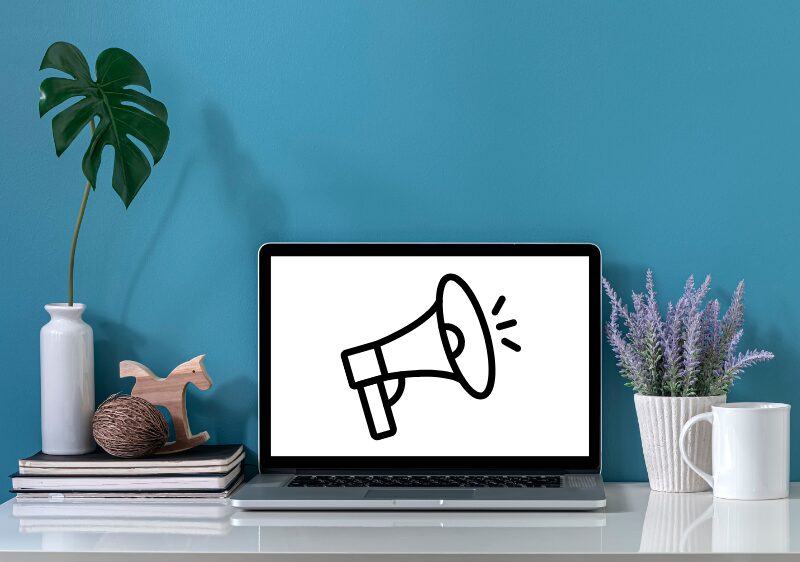
Google カレンダーの不在とは、自分が会議やその他の予定に参加できないことを知らせる機能です。
設定すると自分が不在な旨を Google カレンダーに分かりやすく表示できます。
また設定した時間に招待された会議を自動で辞退できるので、招待者に会議調整の手間を取らせることもありません。
なお Google カレンダーには不在以外にも便利な機能がいくつもあります。
iOS版とAndroid版のアプリも用意されているので、パソコンだけではなくスマホからも利用可能です。
Google カレンダーについて詳しく知りたい人は、以下の記事を参考にしてください。
不在の機能は2つ

不在には以下2つの機能があります。
- 自会議やその他の予定に参加できないことをカレンダーに表示する
- 予定の招待を自動で辞退する
分かりやすい機能なので、すぐに使いこなせるようになります。
会議やその他の予定に参加できないことをカレンダーに表示する
不在を設定することで、会議やその他の予定に参加できないことを表示できます。
色が薄く表示されるだけではなくカレンダーにバツ印がついたマークも付くので、視覚的にも不在だと分かりやすいです。

不在は見た目が他の予定と違うので、予定が複数あっても不在なことが分かりやすいです。
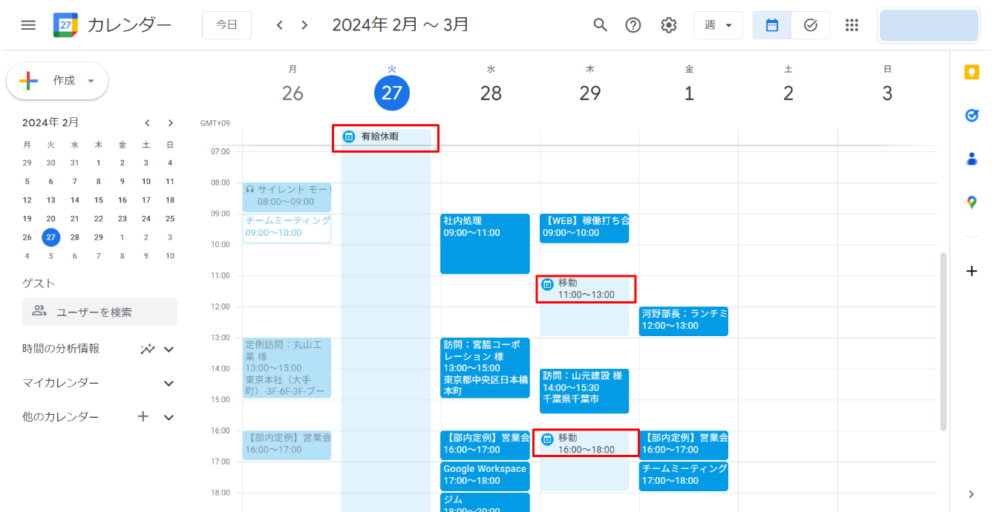
Google チャットにも表示される
Google カレンダーで不在を設定すると、Google チャットにも不在が表示されます。
Google カレンダーを見なくても相手が不在だと分かるので、急ぎの連絡をチャットするのを避けたり、伝達事項を別の日にチャットしたりという判断ができます。

チャットがなかなか返ってこないので確認したら、実は相手は有給休暇中だったという経験をしたことが1度はあると思います。不在を設定しておくことで、そのような経験を周りの人にさせなくて済みます。
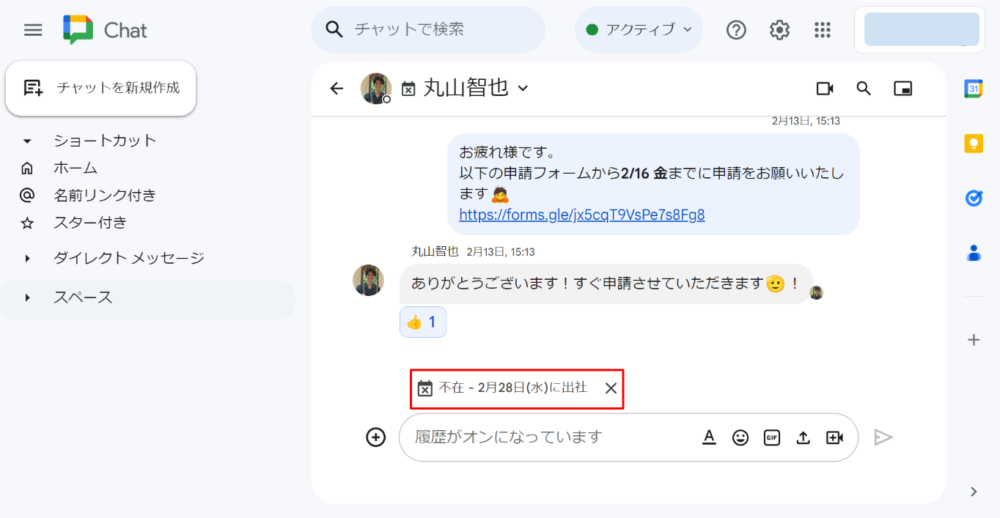
予定の招待を自動で辞退する
不在を設定すると、その時間に招待された予定を自動で辞退してくれます。
不在設定時にメッセージを入力しておくことで、辞退のメールに入力したメッセージを載せることも可能です。

自動で辞退されないと、招待した人は相手が参加するのかしないのかを確認しなければなりません。不在を設定すると、そのような無駄な業務を防げます。
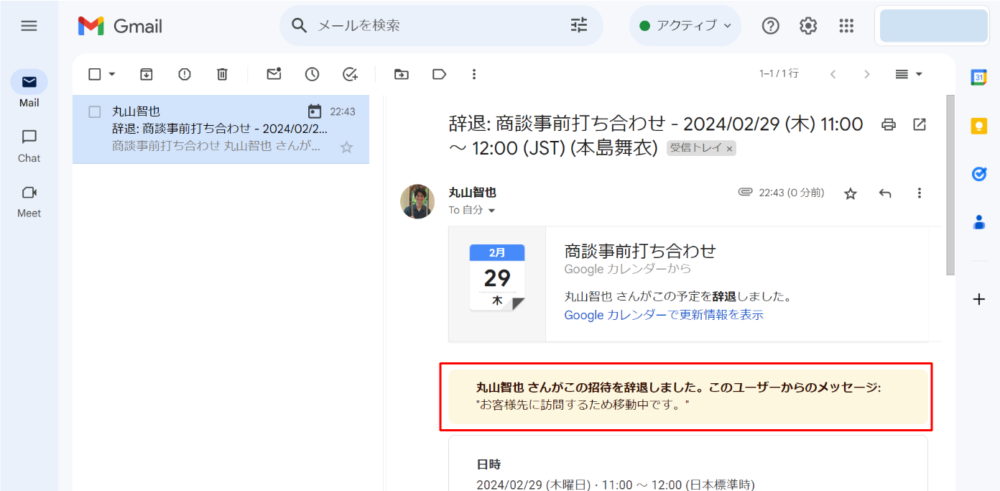
不在の設定方法
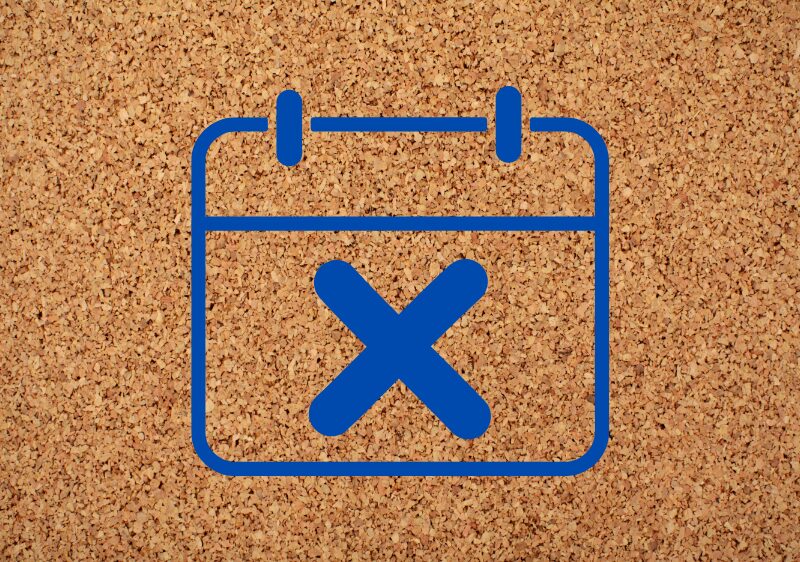
Google カレンダーで予定を作成するときにいくつか項目が表示されるので、不在を選択します。
タイトルを入力します。タイトルは自分のカレンダーに表示されるので、不在の理由を書くのをおススメします。
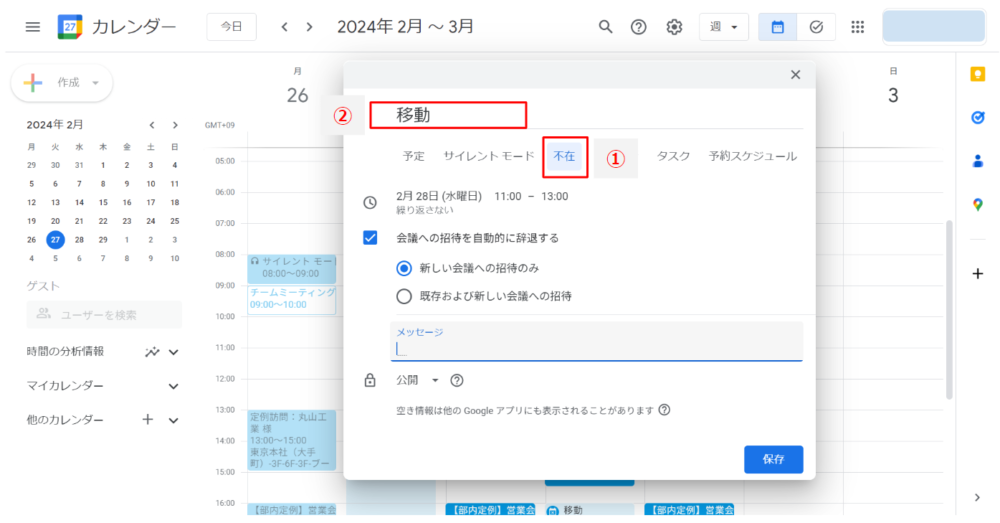
会議の招待を自動的に辞退する場合はチェックを入れます。チェックを入れた場合は新しい会議だけ辞退するのか、既存と新しい会議どちらも辞退するのかを選択します。
メッセージ欄に会議を辞退するメールに記載する文言を入力します。デフォルトでは「不在のため、辞退させていただきます」と入力されています。
保存をクリックします。

デフォルトのメッセージでも問題はありませんが、会議を辞退する明確な理由を入力してあげた方が招待してくれた人に親切です。
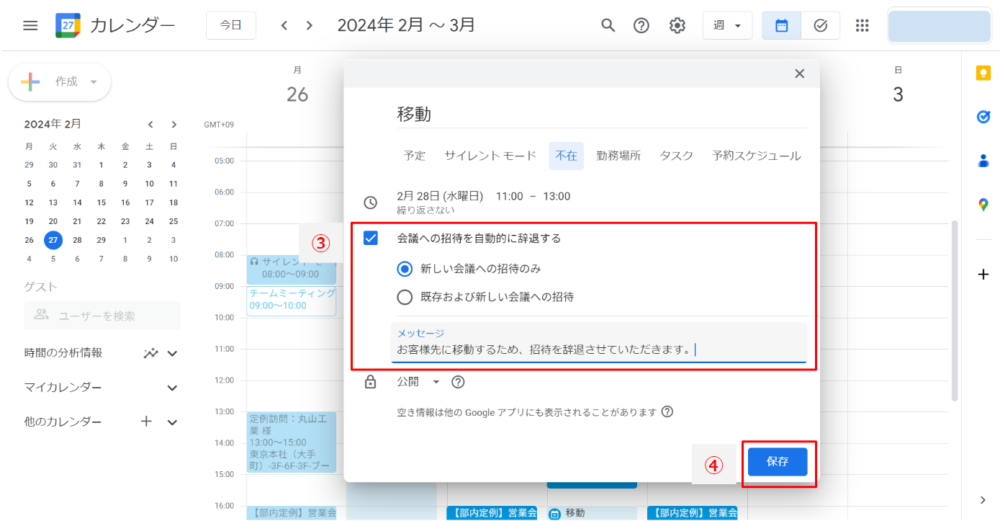
会議の招待を自動的に辞退する場合、確認のポップアップが表示されます。
問題なければ保存して自動的に辞退をクリックします。
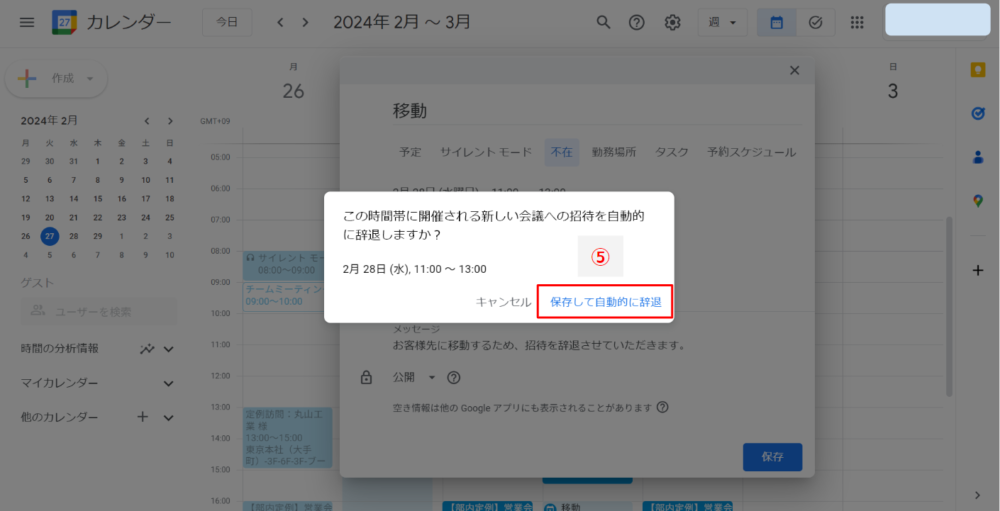
カレンダーに不在が表示されたことを確認します。
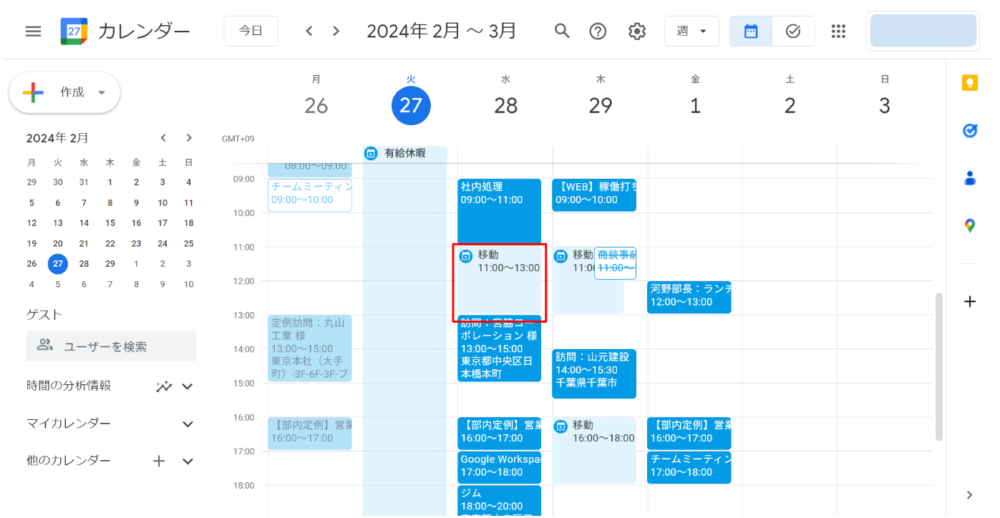
以上で不在の設定は終わりです。
操作項目や入力箇所は少ないので簡単に設定できます。
サイレントモードとの違いは業務中か業務中じゃないか
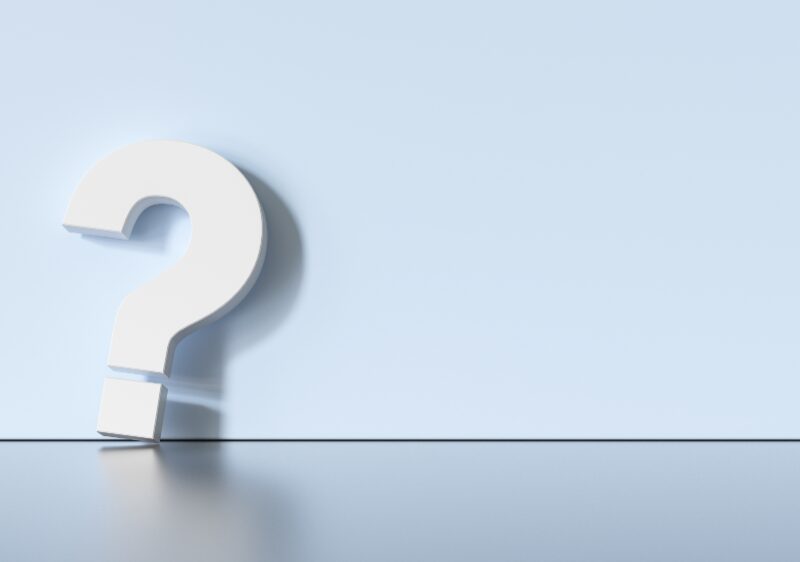
Google カレンダーには不在と似た機能として、サイレントモードがあります。
サイレントモードにも予定の招待を自動で辞退する機能がありますが、違いは業務中か業務中じゃないかです。
- 不在・・・外出中や有給休暇など、業務中じゃないときに利用する
- サイレントモード・・・資料作成やテレアポなど、業務に集中したいときに利用する
不在とサイレントモードは業務中か業務中じゃないかで使い分けてください。

僕も有給休暇を取得する日は不在で予定を作成して、集中して資料作成をしたい場合はサイレントモードで予定を作成しています。
会議やその他の予定に参加できないときは Google カレンダーの不在を活用しよう

以上で Google カレンダーの不在の設定方法と、2つの機能の解説を終わります。
不在を設定すると周りの人から一目で不在だと分かるので、間違えて連絡してしまったり会議を招待してしまったりするような無駄なコミュニケーションを減らせます。
また設定した時間に招待された会議を自動で辞退できるので、招待者に会議調整の手間を取らせることもありません。
会議やその他の予定に参加できないときはぜひ Google カレンダーの不在を活用してみてください。



